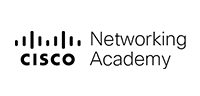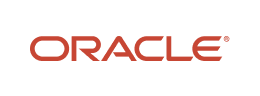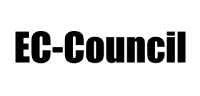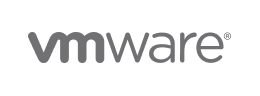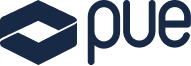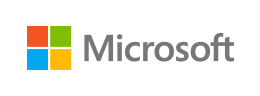
77-725: Microsoft Word 2016 - Online
 Online
Online
 60 horas
60 horas


CERTIFICACIÓN INCLUIDA
Para miembros del colectivo PUE Alumni


Actualmente no existen convocatorias programadas para estos cursos
Acerca de este curso
El presente curso online oficial de Microsoft trasladará al asistente los conocimientos para trabajar con documentos comerciales tales como cartas, formularios y folletos de información. Con él, el usuario adquirirá conocimientos y habilidades fundamentales que le permitirán aumentar su productividad y mejorar sus capacidades creativas en generación de documentos.
En el curso se incluyen 5 sesiones webinar, en castellano, como complemento a la formación. En ellas, el instructor impartirá los aspectos más importantes de cada capítulo, propondrá diferentes escenarios, y resolverá las dudas planteadas. Las webinars también estarán disponibles en la plataforma e-learning, para que puedan ser visualizadas por aquellos que no puedan asistir en directo.
Valor añadido de PUE
PUE es Training Services Partner de Microsoft autorizado por dicha multinacional para impartir formación oficial en sus tecnologías.
Con el objetivo de trasladar a nuestros alumnos las herramientas necesarias para poder realizar este curso se incluye, en el coste de la formación, el acceso a la herramienta Practice Test diseñada para preparar la certificación oficial MOS: Microsoft Office Word 2016 Core certification.
Como valor añadido e incluido en la formación, los alumnos que participen en el presente curso tendrán acceso gratuito en formato self-study al curso online Microsoft Outlook 2016, ofreciendo de este modo una formación extra a los conceptos que se trataran en el presente curso.
Tiempo de acceso y tutorización
En el presente curso online se dará al alumno un tiempo de acceso a los contenidos del curso, en castellano, en la plataforma e-learning por el periodo de 1 año a contar desde la fecha de inicio y 3 meses de tutorización.
A quién va dirigido
Curso dirigido a todas aquellas personas que quieran adquirir conocimientos necesarios para el uso de la herramienta de Microsoft Word 2016.
Objetivos del curso
Los candidatos tendrán que demostrar la correcta aplicación de las características principales de Word 2016 mediante la creación y edición de documentos con dos o tres páginas para una variedad de finalidades y situaciones.
Entre los ejemplos de documentos se incluyen informes de aspecto profesional, boletines de varias columnas, currículos y correspondencia empresarial.
Certificación incluida
Este curso oficial es el recomendado por Microsoft para la preparación del siguiente examen de certificación oficial valorado en 78,65€ (IVA incl.), que incluimos en el precio del curso a todos los miembros del programa PUE Alumni.
La superación de este examen es un requisito imprescindible para obtener la certificación Microsoft MOS: Microsoft Office Word 2016 Core (Microsoft Office Specialist).
PUE es centro certificador oficial Pearson VUE facilitando la gestión del examen al candidato. El alumno podrá realizar su certificación, bien en nuestras instalaciones o, si lo prefiere, a través de nuestra opción Online Proctored, que permite atender la certificación oficial de Microsoft desde cualquier ubicación con una simple conexión a internet.
Contenidos
1: Introducción
- Usar la barra de Herramientas de acceso rápido
- Trabajar con texto
- Trabajar con documentos
- Guardar documentos
- Abrir un documento
2: Manipular texto
- Cambiar la vista
- Seleccionar texto
- Trabajar con texto
- Utilizar Cortar, Copiar y Pegar
- Buscar y reemplazar elementos
3: Aplicar formato a texto y párrafos
- Aplicar formato a caracteres
- Formato de párrafos
- Establecer tabulaciones
- Utilizar Copiar formato
- Aplicar formato con estilos
- Organizar información de listas
- Usar WordArt
4: Aplicar formato para documentos para impresión
- Modificar la configuración de la página
- Insertar saltos de página
- Trabajar con columnas
- Crear encabezados y pies de página
- Trabajar con fondos de documentos
5: Distribuir documentos
- Revisar su documento
- Navegar con referencias
- Preparar para impresión
- Inspeccionar su documento
6: Utilizar tablas
- Insertar una tabla
- Modificar una tabla
- Usar estilos de tabla
- Modificar celdas
- Convertir información tabular
- Ordenar listas de datos
7: Trabajar con ilustraciones
- Insertar imágenes
- Insertar capturas de pantalla
- Manipular imágenes
- Trabajar con Objetos de forma
- Usar SmartArt
8: Trabajar con referencias
- Utilizar títulos
- Utilizar notas al pie y notas al final
- Insertar fuentes de citas
- Insertar una portada
9: Caso práctico